Adobe Photoshop -da "Şəkil" menyusunu tıklayaraq və "Şəkil Döndürmə" alt menyusundan bir seçim seçərək görüntünü döndərə və ya çevirə bilərsiniz. Proqramın Transform alətindən istifadə edərək fərdi təbəqələri (bütöv bir şəkil yerinə) çevirmək mümkündür. Alətlərlə tanış olduqdan sonra şəkilləri və təbəqələri fırlatmaq/çevirmək sürətli və asandır. Necə olduğunu sizə göstərəcəyik.
Addımlar
Metod 1 /2: Bütün Şəkli Döndərmək və ya Çevrmək

Addım 1. Photoshop -da şəklinizi açın
Bütün görüntünü çevirmək və ya çevirmək istəyirsinizsə, "Fayl" a, sonra "Aç" a basın. Döndürmək istədiyiniz şəkli seçin və bir dəfə də "Aç" düyməsini basın.

Addım 2. Bir fırlanma seçimi seçin
Dönmə üçün bir neçə varianta baxmaq üçün Image >> Image Rotation bölməsinə keçin.
- "180 dərəcə": Tam bir dairədə ½ görüntüsünü Rot döndürür.
- "90 dərəcə CW": Təsviri tam bir dairənin sağına (saat yönünde) ¼ çevirir.
- "90 dərəcə CCW": Təsviri dairənin ətrafında sola (saat əqrəbinin əksinə) ¼ döndürür.
- "Özbaşına": Görüntünü döndərmək istədiyiniz bucağı təyin etməyə imkan verir. Bucağı (dərəcə ilə) və istiqaməti (saat əqrəbi və ya saat əqrəbinin əksinə) yaza biləcəksiniz.
- "Kətanı Yatay çevirin": Bütün görüntünü sanki güzgüdə görünür (yatay olaraq).
- "Kətanı Şaquli Çevir": Bütün görüntünü tərsinə çevirir.

Addım 3. Dəyişikliklərinizi geri qaytarın
Seçdiyiniz çevirmək və ya çevirmək seçimindən məmnun deyilsinizsə, hərəkəti geri qaytarmaq üçün Ctrl+Z (Windows) və ya and Command+Z (Mac) düymələrini basın.

Addım 4. Şəkli qeyd edin
Fayl menyusunu açın və "Farklı Saxla" düyməsini basın. Yeni döndərdiyiniz şəkli saxlayacağınız bir yer seçin.
Metod 2 /2: Fırlanan və ya Flipping Layers

Addım 1. Layers panelini görünən hala gətirin
Qatlarla işləsəniz, Layers panelinin ekranda görünməsini istəyəcəksiniz. Pəncərə menyusunu açın, sonra "Layers" seçin.

Addım 2. Döndürmək və ya çevirmək üçün bir qat seçin
Layers paneli, şəkildəki bütün təbəqələrin siyahısını və hər bir təbəqənin tam olaraq nə olduğunu göstərən kiçik şəkilləri göstərir. Çevrmək və ya çevirmək üçün fərdi bir qat seçmək üçün sadəcə bir dəfə vurun.
- Hər bir təbəqəni tıkladığınızda Ctrl (Win) və ya ⌘ Command (Mac) düymələrini basıb bir neçə təbəqə seçə bilərsiniz.
- Seçdiyiniz təbəqə ilə işləyərkən digər təbəqələri gizlətmək üçün qatın kiçik şəklinin yanındakı gözə bənzəyən işarəni (görünürlük işarəsi) vurun. Daha sonra yenidən görünə bilər.
- Döndürmək/çevirmək istədiyiniz bir təbəqənin adının sağında bir kilid işarəsi varsa, təbəqə kilidlənir və dəyişdirilə bilməz. İrəli getmədən əvvəl qatın kilidini açmaq üçün asma kilid simgesini vurun.

Addım 3. Döndürmə və çevirmək üçün bir seçim seçin
Redaktə menyusunu açın və seçimlərinizi görmək üçün "Çevirin" seçin.
- "Döndür": Bu seçim, təbəqəni döndərmək istədiyiniz bir açı (dərəcə ilə) daxil etməyə imkan verir.
- "180 dərəcə döndür": təbəqələri bir dairənin yarısında döndürür.
- "90 dərəcə CW döndür": Qatlamaları bir dairə boyunca ¼ yarıya qədər sağa çevirir.
- "CCW 90 dərəcə döndür": Qatlamaları bir dairə boyunca ¼ yarıya qədər sola çevirir.
- "Üfüqi çevir": Güzgüyə baxarkən sanki təbəqəni yatay şəkildə çevirir.
- "Şaquli çevir": Qatı alt-üst edir.

Addım 4. Pulsuz Çevrilmə vasitəsini sınayın
Xüsusilə bucaqları və/və ya istiqaməti görüntüləməkdə çətinlik çəkirsinizsə, fırlanma prosesinə daha çox vizual nəzarət etməyiniz faydalı ola bilər.
- Döndürüləcək təbəqənin ətrafında bir məhdudlaşdırıcı qutu çəkmək üçün Ctrl+T (Win) və ya ⌘ Command+T (Mac) düymələrinə basın.
- "Dönən bir ox" (hər ucunda başları olan əyri ox) görünənə qədər siçan imlecini məhdudlaşdıran qutunun sağ üst küncünün kənarına aparın.
- Kursor fırlanan oxa çevrildikdə, görüntünü döndərmək üçün yuxarı və ya aşağı sürükləyin. Fırlanan oxu görmədikcə və ya təsadüfən təbəqənin ölçüsünü dəyişə və ya əyilə biləcəyiniz təqdirdə kursoru sürükləməyin.

Addım 5. Davam etmək istəmədiyiniz dəyişiklikləri ləğv edin
Səhvləri aradan qaldırmaq üçün Ctrl+Z (Qazan) və ya ⌘ Command+Z (Mac) düymələrini basın.

Addım 6. Görünməz təbəqələri göstərin
Dəyişikliklər edərkən başqa bir təbəqəni görünməz edirsinizsə, göz simvolu görünənə qədər gizli təbəqənin kiçik şəklinin solundakı boş qutuyu vurun.

Addım 7. Dəyişikliklərinizi qeyd edin
Şəkilinizdə etdiyiniz dəyişiklikləri saxlamaq üçün "Fayl" a, sonra "Kimi Saxla" ya basın və saxlama yeri seçin.
Video - Bu xidmətdən istifadə edərək bəzi məlumatlar YouTube ilə paylaşıla bilər
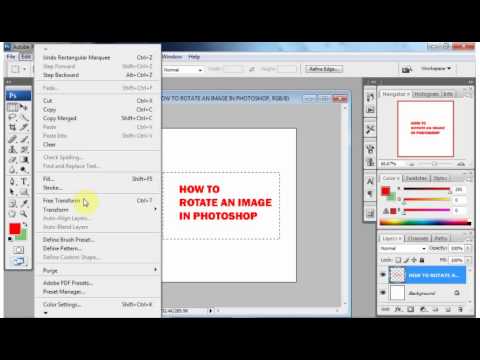
İpuçları
- Seçdiyiniz təbəqə ilə işləyərkən digər təbəqələri gizlətmək üçün qatın kiçik şəklinin yanındakı gözə bənzəyən işarəni (görünürlük işarəsi) vurun. Daha sonra yenidən görünə bilər.
- Bir şəkil və ya təbəqə daxilində mətn və ya şəkillərin dəyişdirilməsi ilə təcrübə etmək istəyirsinizsə, Photoshop -da Nesnələri Necə Döndərəcəyinizə baxın.







